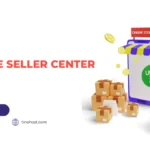Thông tin về LarVPS – 1.1 Cập nhật: 21/06/2020 09:10
Hỗ trợ:
- PHP: 7.4, 7.3, 7.2
- MariaDB: 10.4
- Nginx: 18.0
- phpMyAdmin: 5.0
- Fail2ban
- Let’s Encrypt Authority x3
- Google Drive
- Certbot
Yêu cầu hệ thống – 1.2 Cập nhật: 19/06/2020 01:11
- HDH: Centos 8
- CPU: >= 1 Core
- Ram: >= 1GB
VPS chưa cài bất kỳ dữ liệu nào. Nếu có bạn cần cài đặt mới lại VPS.
Kết nối SSH đến VPS – 1.3 Cập nhật: 22/06/2020 03:22
Để kết nối SSH đến VPS bạn có thể sử dụng những công cụ sau:
- Powershell (Win)
- Bitvise SSH Client
- Termius
- Terminal (Mac)
Thường mặc định các nhà cung cấp VPS sử dụng port 22. Ví dụ ở đây mình sử dụng VPS có IP là: 139.162.112.95
Vậy để kết nối đến VPS bạn gõ như sau:
ssh -p 22 root@139.162.112.95Cài đặt LarVPS – 1.5 Cập nhật: 21/06/2020 21:57
Copy và Paste dòng lệnh sau vào VPS của bạn.
curl -sO https://larvps.com/scripts/larvps && bash larvpsBạn sẽ nhận được bảng cài đặt và làm theo thứ tự các bước:
=========================================================================
LarVPS.com v0.3.4
=========================================================================
Chào mừng bạn đến với công cụ quản lý LarVPS
-------------------------------------------------------------------------
Thay đổi Port SSH:
Nhập port SSH mới, nếu bạn bỏ qua nhấn Enter: 1991
Xác nhận port_ssh là: 1991
Tạo Port Admin:
Nhập port Admin (sử dụng để bảo mật) (ví dụ: 2992): 1992
Xác nhận port_admin là: 1992
Email quản trị VPS:
Nhập email của bạn: info@larvps.com
Xác nhận email quản trị là: info@larvps.com
Mặc định LarVPS cài đặt PHP 7.4. Bạn có muốn dùng PHP 7.3? (y/n): n
Xác nhận cài đặt PHP 7.4.
Xác nhận bắt đầu cài đặt LarVPS? (y/n):y
Đang chuẩn bị và tiến hành cài đặt LarVPS...
Cám ơn bạn đã chọn LarVPS quản lý VPS của bạn...Port SSH: Mặc định là 22, nếu bạn không muốn đổi port thì nhấn Enter để bỏ qua. Việc đổi port là điều cần thiết để tránh bị tấn công.
PortAdmin: Đây là port bí mật để sử dụng các ứng dụng. Đây là port bắt buộc cần phải nhập.
Email quản trị: Đây là Email nhận những thông báo của VPS, ngoài ra dùng để cấu hình SSL Let’s Encrypt Authority x3.
Chờ 5-10p để LarVPS tiến hành cài đặt. Thời gian cài đặt nhanh hay chậm phụ thuộc vào tốc độ mạng của VPS.
Menu LarVPS – 1.6 Cập nhật: 22/06/2020 01:31
Để mở menu LarVPS bạn chỉ cần gõ: larvps hoặc 0
[root@li1596-95 home]# larvpsNếu bạn muốn thoát bạn có thể nhấn: Ctrl + C hoặc bấm phím 0
2. Quản lý Domain
Danh sách Domain – 2.1 Cập nhật: 22/06/2020 01:29
Hiển thị tất cả Domain đang có trên VPS bạn vào menu LarVPS chọn: Quản lý Domain (1) > Danh sách Domain (1)
Danh sách Domain của bạn:
1) abc.com
2) thumbnail.site
-------------------------------------------------------------------------
Tổng Domain: 2Thêm domain – 2.2 Cập nhật: 22/06/2020 01:30
Để thêm tên miền mới trong LarVPS bạn vào menu LarVPS chọn module Quản lý domain (1) > Thêm Domain (2) > Nhập Domain của bạn > Enter
1) Danh sách Domain 3) Xóa Domain
2) Thêm Domain 4) Thoát
Nhập lựa chọn của bạn (1-4) [0=Exit]: 2
-------------------------------------------------------------------------
Thêm domain mới
-------------------------------------------------------------------------
Nhập domain bạn muốn thêm ( ex: larvps.com ): abc.com
Bạn có muốn cài WordPress phiên bản mới nhất cho abc.com? (y/n): y
Đang tiến hành thêm domain...
Nếu bạn muốn cài đặt WordPress bạn chọn: Y > Enter
Nếu bạn chọn N LarVPS sẽ hỏi bạn có muốn cài đặt Laravel
Nếu muốn chỉ thêm domain và không cài đặt gì bạn cứ chọn N
Xóa domain – 2.3 Cập nhật: 22/06/2020 01:30
Để xóa tên miền, bạn vào menu LarVPS chọn Quản lý Domain (1) > Xóa Domain (3)
1) Danh sách Domain 3) Xóa Domain
2) Thêm Domain 4) Thoát
Nhập lựa chọn của bạn (1-4) [0=Exit]: 3
-------------------------------------------------------------------------
Xóa Domain
-------------------------------------------------------------------------
Danh sách domain
1) abc.com
2) thumbnail.site
Nhập lựa chọn của bạn [0=Exit]: 1
Xác nhận xóa abc.com? (y/n): yNhập số thứ tự domain bạn muốn xóa. Bấm xác nhận y và Enter.
Lưu ý backup lại dữ liệu cần thiết trước khi xóa domain.
3. Quản lý Let’s Encrypt
Danh sách Let’s Encrypt – 3.1 Cập nhật: 23/06/2020 22:56
Liệt kê các domain đã kích hoạt https bằng Let’s Encrypt. Bạn vào Quản lý Let’s Encrypt > Danh sách domain
Danh sách Domain:
1) diachibank.com
=========================================================================
Quản lý Let's Encrypt
=========================================================================
1) Danh sách domain 3) Xóa Let's Encrypt
2) Thêm Let's Encrypt 4) Gia hạn domain
Nhập lựa chọn của bạn (1-4) [0=Thoát]: Xóa Let’s Encrypt – 3.2 Cập nhật: 23/06/2020 23:01
Sau thời gian sử dụng, nếu bạn muốn xóa Let’s Encrypt bạn vào Quản lý Let’s Encrypt > Xóa Let’s Encrypt sau đó chọn domain bạn muốn xóa.
-------------------------------------------------------------------------
Xóa SSL - Let's Encrypt
-------------------------------------------------------------------------
Chọn domain bạn muốn xóa
1) diachibank.com
Nhập lựa chọn của bạn [0=Exit]: 1
Xác nhận xóa diachibank.com? (y/n): y
Sau khi xóa để truy cập lại domain bằng trình duyệt bạn cần chuyển sang chế độ guest hoặc private hoặc chuyển sang trình duyệt khác.
Thêm Let’s Encrypt – 3.3 Cập nhật: 26/06/2020 02:36
Bạn vào Quản lý Let’s Encrypt > Thêm Let’s Encrypt
Yêu cầu bắt buộc: Domain đã trỏ IP về VPS.
=========================================================================
Quản lý Let's Encrypt
=========================================================================
1) Danh sách domain 3) Xóa Let's Encrypt
2) Thêm Let's Encrypt 4) Gia hạn domain
Nhập lựa chọn của bạn (1-4) [0=Thoát]: 2
-------------------------------------------------------------------------
Thêm SSL - Let's Encrypt
-------------------------------------------------------------------------
Danh sách domain
1) diachibank.com
2) thumbnail.site
Nhập lựa chọn của bạn [0=Exit]: 1
Saving debug log to /var/log/letsencrypt/letsencrypt.log
Plugins selected: Authenticator nginx, Installer nginx
Which names would you like to activate HTTPS for?
- - - - - - - - - - - - - - - - - - - - - - - - - - - - - - - - - - - - - - - -
1: diachibank.com
2: www.diachibank.com
3: thumbnail.site
4: www.thumbnail.site
- - - - - - - - - - - - - - - - - - - - - - - - - - - - - - - - - - - - - - - -
Select the appropriate numbers separated by commas and/or spaces, or leave input
blank to select all options shown (Enter 'c' to cancel): 1,2
- - - - - - - - - - - - - - - - - - - - - - - - - -
Congratulations! You have successfully enabled https://diachibank.com and
https://www.diachibank.comChọn domain bạn muốn kích hoạt https. Ví dụ ở đây mình chọn là 1 cho diachibank.com
Bước tiếp theo sẽ hiện danh sách các domain trên VPS, bạn lưu ý cột ngoài cùng (1,2,3,4).
Ở đây mình sẽ nhập 1,2 ( dấu phẩy) cho diachibank.com và www.diachibank.com sau đó enter để bắt đầu kích hoạt https.
Kết quả: https://www.diachibank.com sẽ tự redirect sang https://diachibank.com. Tất cả domain http sẽ chuyển sang https. Nếu bạn dùng WP thì cài thêm plugin Really Simple SSL.
Gia hạn Let’s Encrypt – 3.4 Cập nhật: 23/06/2020 22:57
Mặc định LarVPS kiểm tra và tự renew SSL cho bạn. Trong tình huống xấu nếu có vấn đề về gia hạn, bạn có thể vào Quản lý Let’s Encrypt > Gia hạn Let’s Encrypt chọn tên domain bạn cần gia hạn.
-------------------------------------------------------------------------
Gia hạn thủ công - Let's Encrypt
-------------------------------------------------------------------------
Chọn domain bạn muốn gia hạn
1) diachibank.com
Nhập lựa chọn của bạn [0=Exit]: 1
Xác nhận gia hạn diachibank.com? (y/n): y4. Quản lý SSH
Đổi port SSH – 4.1 Cập nhật: 18/06/2020 10:26
Để đổi port truy cập SSH bạn vào: Quản lý SSH > Đổi port SSH
=========================================================================
Quản lý SSH
=========================================================================
1) Đổi port SSH
2) Đổi Password
3) Thoát
Nhập lựa chọn của bạn (1-3) [0=Exit]: 1
-------------------------------------------------------------------------
Thay đổi port SSH hiện tại
-------------------------------------------------------------------------
Port SSH hiện tại: 2991
-------------------------------------------------------------------------
Nhập Port SSH mới: 2995
Xác nhận thay đổi port SSH? (y/n): yĐổi Password SSH – 4.2 Cập nhật: 18/06/2020 10:30
Để đổi mật khẩu của Root bạn có thể gõ lệnh: passwd
Hoặc bạn truy cập vào: Quản lý SSH > Đổi Password
=========================================================================
Quản lý SSH
=========================================================================
1) Đổi port SSH
2) Đổi Password
3) Thoát
Nhập lựa chọn của bạn (1-3) [0=Exit]: 2
-------------------------------------------------------------------------
Thay đổi Password
-------------------------------------------------------------------------
Nhập User (ex: root): root
Changing password for user root.
New password:
Retype new password:
Nhập user là root
New password: Nhập mật khẩu mới
Retype new password: nhập lại mật khẩu mới
Lưu ý password sẽ ẩn khi gõ, bạn cứ gõ liền mạch.
5. Quản lý PortAdmin
Danh sách User – 5.1 Cập nhật: 22/06/2020 03:22
PortAdmin là port bạn nhập khi cài đặt LarVPS ví dụ ở đây là: 2991.
http://139.162.112.95:2991/phpmyadminTại sao cần có port Admin? Bởi vì việc bảo vệ truy cập vào các ứng dụng quan trọng quản lý như phpMyAdmin là điều cần thiết nếu không có port Admin thì các Attacker sẽ dễ dàng truy cập http://139.162.112.95/phpmyadmin mà không có bất kỳ cản trở nào.
Hiển thị các user có thể truy cập port Admin bạn vào: Quản lý PortAdmin > Danh sách User
Danh sách User
1) admin
2) thumbnailsite
3) abccom